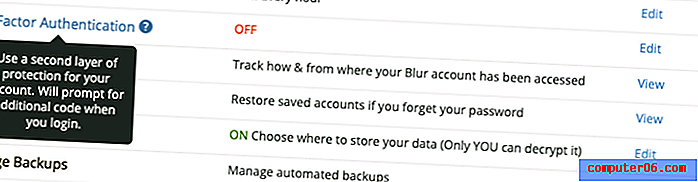Word 2013'te .doc Biçiminde Kaydetme
Microsoft Word 2013, bir dizi farklı dosya türünü destekler; başka bir deyişle, farklı programlarla uyumlu dosyaları açabileceğiniz veya oluşturabileceğiniz anlamına gelir. Örneğin, bir belgeyi Microsoft Word'e erişimi olmayan biriyle paylaşmanız gerekiyorsa Word PDF olarak kaydedebilir.
Varsayılan bir Word 2013 yüklemesi, Word 2007, 2010, Word 2013 veya Word 2016'da kolayca açılabilen bir dosya olan .docx dosya türüne kaydedilecektir. Ancak Word 2003 veya daha eski sürümlere sahip kullanıcılar ve Word ürünleri, .docx dosya türü ile zorluk yaşayabilir. Neyse ki, belgenin diğer programlarla uyumluluğunu artırmak için .doc dosya türünde kaydetmeyi seçebilirsiniz.
Word 2013'te .doc Biçiminde Kaydetme
Bu makaledeki adımlar, geçerli belgenizi .docx dosyası yerine .doc dosyası olarak nasıl kaydedeceğinizi gösterecektir. Bu, Microsoft Word'ün eski sürümleriyle ve bir .docx dosyasını işleyemeyen belirli sistemlerle uyumlu olmasını sağlayacaktır. Bu değişiklik yalnızca geçerli belge için geçerli olacaktır. Aşağıdaki dosyalar da bu dosyalar için de izlenmedikçe, gelecekteki dosyalar .docx dosya biçiminde kaydedilmeye devam edecektir.
Word 2013'te bir dosyayı .doc olarak nasıl kaydedeceğiniz aşağıda açıklanmıştır -
- Belgeyi Word 2013'te açın.
- Pencerenin sol üst köşesindeki Dosya sekmesini tıklayın.
- Pencerenin sol tarafındaki Farklı Kaydet seçeneğini tıklayın.
- Dosyayı kaydetmek istediğiniz konumu seçin.
- Kayıt türü'nün sağındaki açılır menüyü ve ardından Word 97-2003 Belgesi seçeneğini tıklatın.
- .Doc dosyanızı kaydetmek için Kaydet düğmesini tıklayın.
Bu adımlar aşağıda resimlerle de tekrarlanır -
Adım 1: Belgeyi Word 2013'te açın.
Adım 2: Pencerenin sol üst köşesindeki Dosya sekmesini tıklayın.

Adım 3: Pencerenin sol tarafındaki sütunda Farklı Kaydet düğmesini tıklayın.
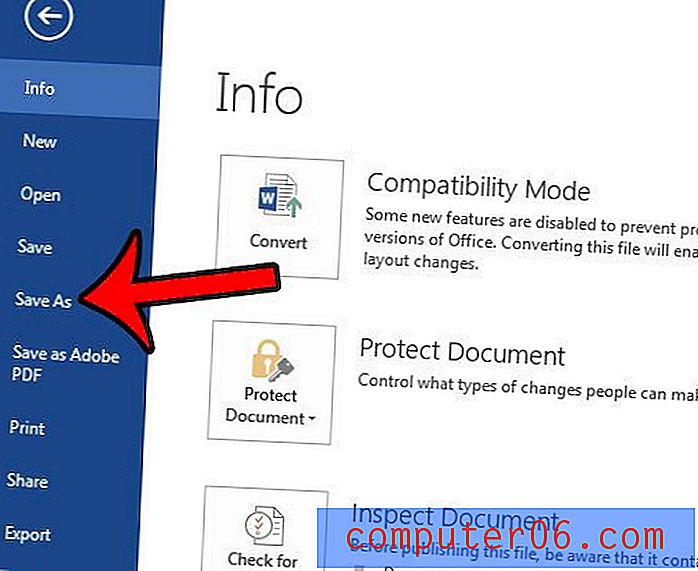
Adım 4: .doc dosyasını kaydetmek istediğiniz konumu seçin.
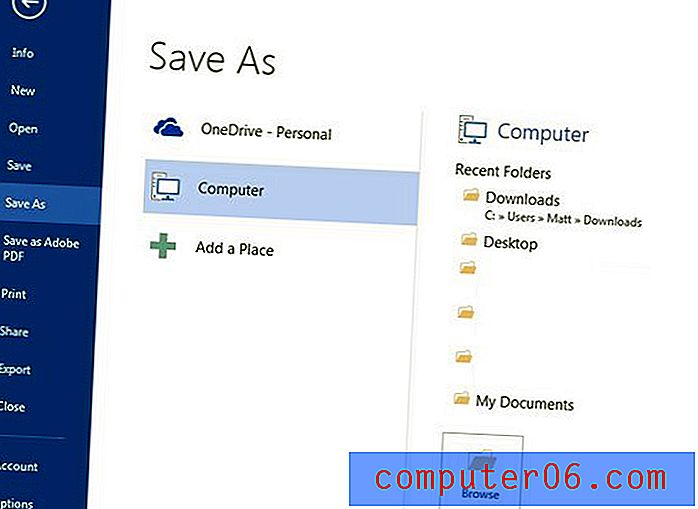
Adım 5: Kayıt türü'nün yanındaki açılır menüyü ve ardından Word 97-2003 Belgesi seçeneğini tıklayın.
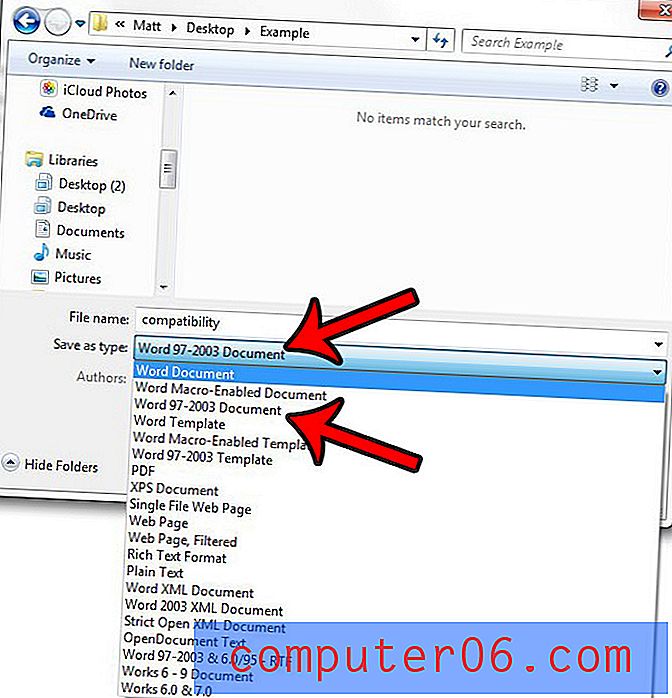
6. Adım: İşlemi tamamlamak için pencerenin sağ alt köşesindeki Kaydet düğmesini tıklayın.
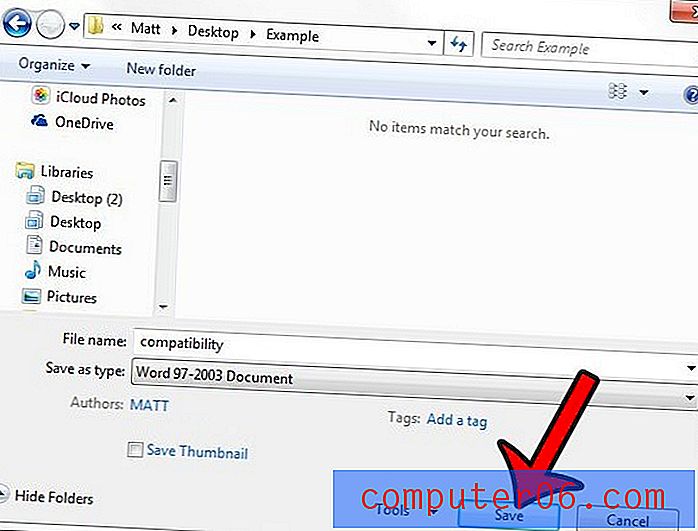
Bu bilgileri bulmayı kolaylaştırmak için dosyalarınızın dosya uzantılarını görmek ister misiniz? Sık karşılaştığınız bir sorunsa, Windows 7'de dosya uzantılarını nasıl etkinleştireceğinizi öğrenin.